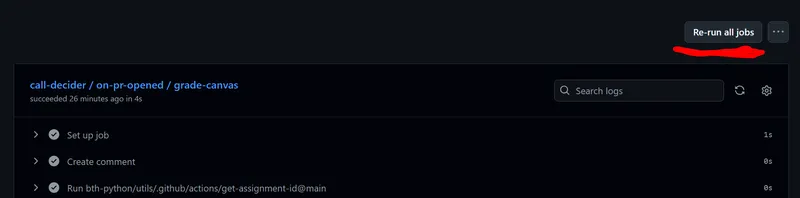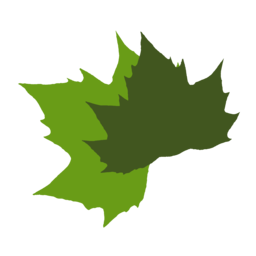Gör en PR (kmom03)
Följ denna instruktionen för att göra en pull request (PR) för att lämna in uppgiften i kmom03.
Förutsättning
Section titled “Förutsättning”Du har uppfyllt kraven i uppgiften kmom03 och har gjort en vanlig inlämning enligt Resultat och redovisning.
Ordlista
Section titled “Ordlista”PR: Pull requestSubmitted: Du sätter den som label när du gör en Pull request.- Om de automatiska testerna går fel kan du använda denna label för att köra testerna igen. Lös felet, ladda upp koden, gör en ny tag, ta bort label
Submittedfrån din PR och lägg till den igen. Då körs testerna på koden igen.
- Om de automatiska testerna går fel kan du använda denna label för att köra testerna igen. Lös felet, ladda upp koden, gör en ny tag, ta bort label
Approved/G/1: Helt klar med en uppgift.PG/0.98: Preliminärt Godkänt. Testerna går igenom, nu ska du bara vänta på att en lärare kollar på din inlämning.TUx/0.79: Något i de automatiserade testerna gick fel. Kolla igenom vad och fixa det.Needs improvement/Ux/0.49: En lärare har bedömt din inlämning men tycker att något behöver förbättras i din inlämning. Använd dig av labelRe-submittednär du har gjort din uppdatering.Re-submitted: Du sätter den som label på din PR efter att du har fixat den komplettering en lärare gav på din inlämning.- Denna label går att använda precis som
Submittedför att köra de automatiska testerna.
- Denna label går att använda precis som
Submission not approved/U/0: En lärare har bedömt dinRe-submittedmen tycker inte att det är tillräckligt bra. Du behöver göra en ny inlämning till nästa rättningstillfälle.Integration failed: Något i koden som kör de automatiserade testerna gick fel. Kontakta en lärare.
Mitt eget arbete
Section titled “Mitt eget arbete”Det du lämnar in är ditt eget arbete. Om du har tagit hjälp av extern kod, eller om du har kopierat någon mindre del av koden, så är det tydligt angivet i kommentarerna i koden eller i din redovisningstext.
I samband med att du gör din PR så intygar du att arbetet är ditt eget och uppfyller de regler som finns för “Fusk och medveten vilseledning”.
Pull request (PR)
Section titled “Pull request (PR)”Du skall nu göra din inlämning som en PR mot följande branch.
bth/submit/kmom03
Följ stegen nedan för att skapa en PR.
Gå till din kod på GitHub
Section titled “Gå till din kod på GitHub”Du gör detta med hjälp av GitHub. Se till att du har pushat din aktuella kodbas till GitHub och öppna webbläsaren mot din kod på GitHub.
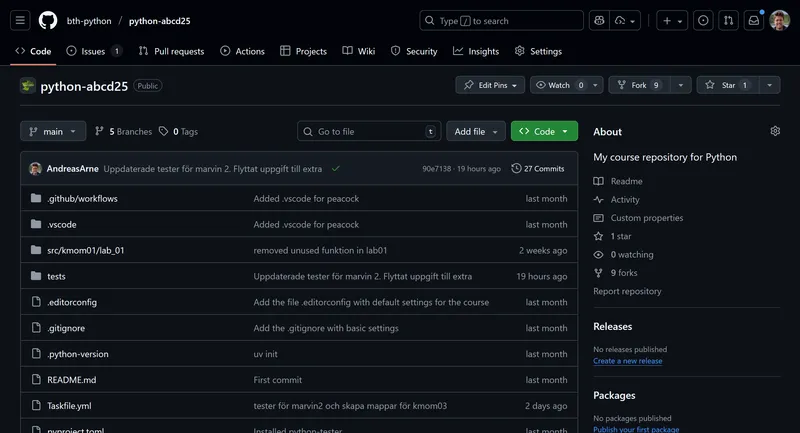
Gå till Pull requests
Section titled “Gå till Pull requests”Klicka på “Pull requests” i navbaren för din kodbas.
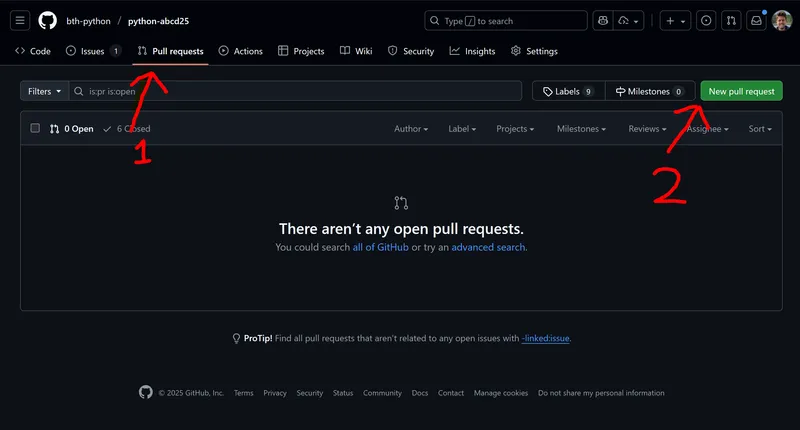
Förbered att skapa en ny PR
Section titled “Förbered att skapa en ny PR”Klicka på på “New Pull Request” (se föregående bild).
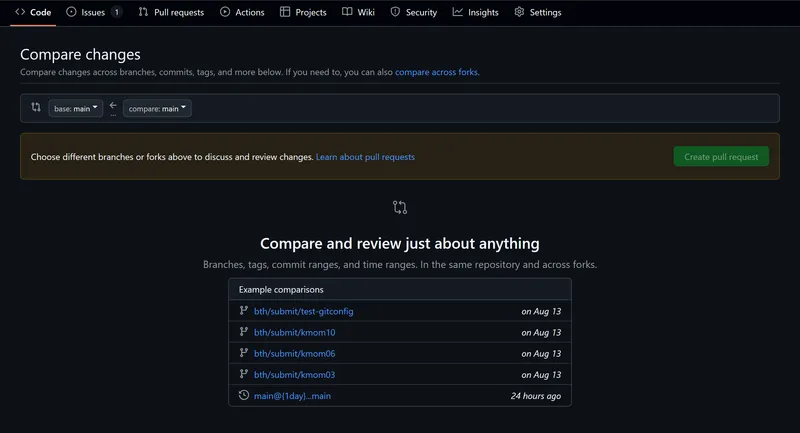
Välj brancher att jämföra
Section titled “Välj brancher att jämföra”Nu skall du välja vilken branch du vill skapa en PR mot.
Din “base” skall vara bth/submit/kmom03 (1 i bilden).
Din “compare” skall vara main (2 i bilden).
Det betyder att du vill merga main in till bth/submit/kmom03.
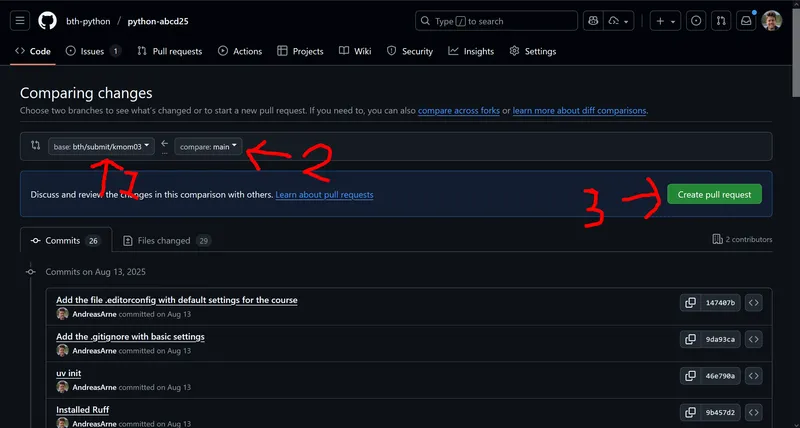
Öppna en PR mot en branch
Section titled “Öppna en PR mot en branch”Nu är du redo att skapa en PR, klicka på “Create pull request” (3 i bilden ovan).
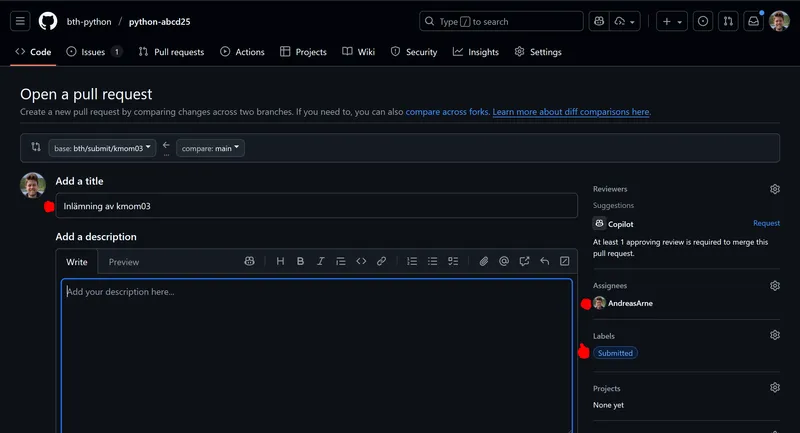
Nu skall du fylla i detaljer om din PR (se de gröna runda markeringarna i bilden ovan).
Som titel skriver du “Inlämning av kmom03”
Som assignees lägger du in dig själv. Lägg inte mig eller någon anna lärare.
Som label lägger du in “Submitted”.
Nu kan du lägga till din PR genom att klicka knappen “Create pull request”.
En ny PR är öppnad
Section titled “En ny PR är öppnad”När det är klart kan det se ut så här.
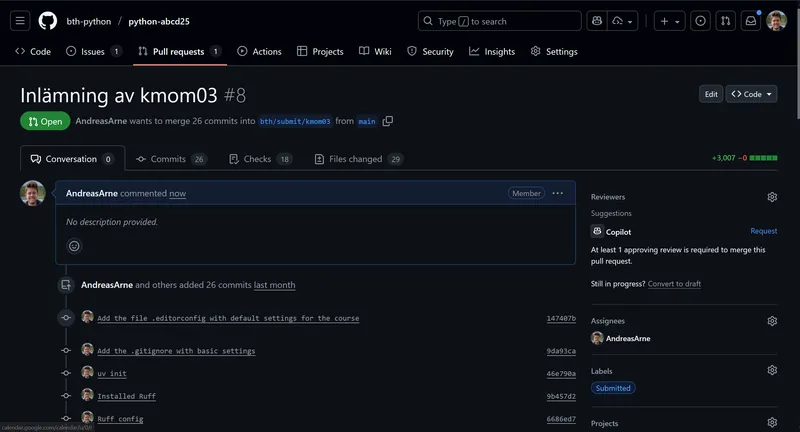
Tester
Section titled “Tester”Vänta ett par minuter, skrolla sen ner för att se att testerna har godkänts.
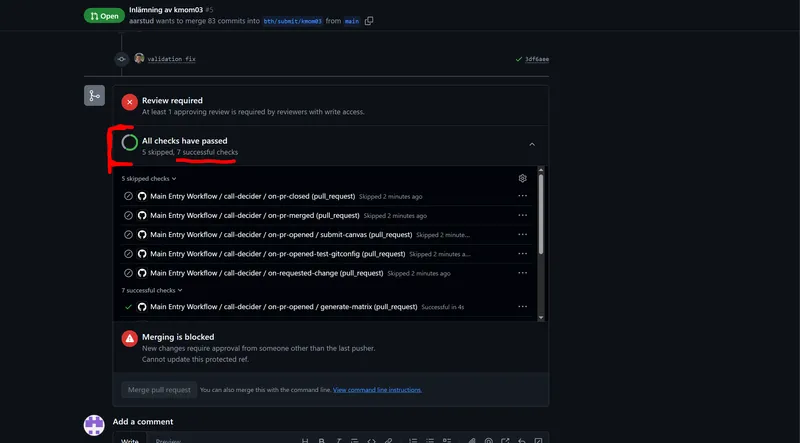
På bilden ovanför kan du se hur det ser ut när allt är OK. Testerna har lyckats och din inlämning är registrerad i Canvas. På din Canvas ska du har fått betyg PG på kmom03 inlämningen.
Något gick fel
Section titled “Något gick fel”Om något gick fel med tester eller validering får du betyg TUx på Canvas och det ser ut som nedanför i din PR.
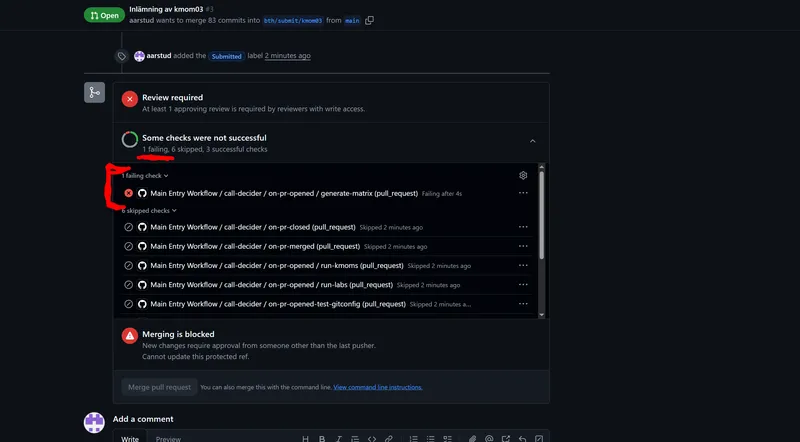
Nu behöver du kolla vad som gick fel och fixa felet. Klicka på länken med ett rött kryss framför sig. Då kommer du vidare till att se vad som gick fel. Om felet är din kod ska länken ta dig till utskrift från antingen tester eller ruff. Då kan du själv se vad som är fel och fixa det. Om du får något annat konstigt fel du inte förstår, kolla om felet finns med nedanför i Vanliga fel annars kontakta en lärare och be om hjälp.
När du har fixat dina fel, gör:
- Följ instruktionerna under Actions testerna blir fel för att ladda upp din kod när du har fixat felet.
- I din PR ta bort label
Submittedoch lägg till den sen igen. Då körs testerna igen. - Om din fix funkade ska du nu få
PGsom resultat. Om det blir fel igen återupprepa stegen ovanför.
Feedback och bedömning
Section titled “Feedback och bedömning”När läraren rättar din PR så får du återkoppling i kommentarer till din PR.
Approved / G
Section titled “Approved / G”Om läraren tycker att allt ser bra ut får du en kommentar, label Approved och G i Canvas. Lärare mergar din PR. Du kan jobba vidare med nästa kmom.
Needs improvement / Ux
Section titled “Needs improvement / Ux”Om läraren tycker att något är fel som du behöver fixa får du label Needs improvement och Ux på Canvas. Det kommer finnas kommentarer på specifika rader. Om kommentaren innehåller en Warning som på bilden nedanför, då måste du åtgärda det i din kod. Om kommentaren inte innehåller Warning behöver du inte åtgärda det som står där.
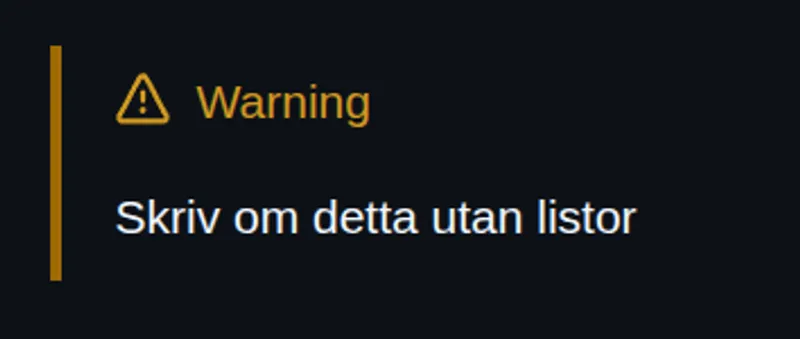
När du har åtgärdat felen gör följande:
- Följ instruktionerna under Actions testerna blir fel för att ladda upp din kod när du har fixat felet.
- I din PR sätt label
Re-submitted. Då körs testerna igen. - Om din fix funkade ska du nu få
PGsom resultat. Om du får fel i testerna, återupprepa stegen ovanför. För att köra testerna igen, ta bort och lägg till labelRe-submitted.
Submission not approved / U
Section titled “Submission not approved / U”Om åtgärderna du gjorde i Re-submitted bedöms att inte vara tillräckliga får du label Submission not approved och U i Canvas. Det kommer finnas kommentarer som förklara felet och läraren kommer stänga din PR.
Din inlämning kommer inte rättas mer. Du behöver göra en ny inlämning till nästa rättningstillfälle. I studieplanen hittar du när nästa rättningstillfälle är.
Vanlig fel
Section titled “Vanlig fel”Cannot index array with string “attempt”
Section titled “Cannot index array with string “attempt””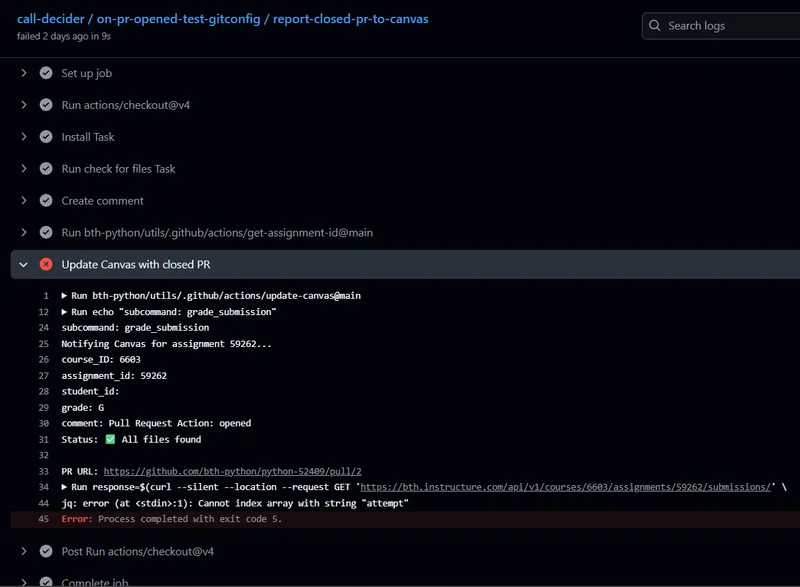
Något är felaktigt med STUDENT_CANVAS_ID. När du fixade labbmiljön skulle du skapa variabeln STUDENT_CANVAS_ID i ditt repo. Antingen har du gett den fel värde, gett variabeln fel namn eller skapat den som en secret istället för variabel. Lägg till Canvas student ID i repo.
När du har fixat variabeln, skrolla längs upp och tryck på knappen Re-run all jobs.